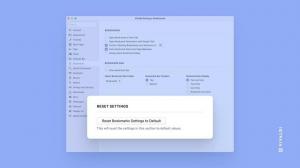Kuidas kustutada Windows 10 mälutõmmise faile
Saate kustutada Windows 10 mälutõmmise failid, mille OS loob, kui BSoD-ga (blue of death) tekib süsteemitõrge. Need failid on kasulikud tõrkeotsinguks, nt. süsteemi tõrke põhjustava draiveri leidmiseks. Kui olete tõrkeotsingu lõpetanud, võtavad nad lihtsalt draivi tühjaks. Kui teil on piiratud salvestusmaht, soovite need kindlasti kustutada.
Reklaam
Siin on mõned üksikasjad mälu miniprügi kohta.
Mis on mälutõmmise failid
Mälu tõrked on arvuti RAM-i hetktõmmised, mis on tehtud krahhi hetkel BSOD-süsteemi veaga. Windows loob sellised failid automaatselt. Mälu hetktõmmis sisaldab palju tõrkeotsingu jaoks kasulikku teavet. See hõlmab laaditud, töötavaid rakendusi, süsteemisündmusi ja palju muud.
Windows salvestab oma mälutõmmise failid oma kausta C:\Windows. IT-professionaalid, arendajad ja süsteemiadministraatorid saavad neid kasutada OS-i tõrgete diagnoosimiseks. Seega võivad need olla kasulikud edasijõudnutele, samas kui põhjuslikel Windowsi kasutajatel ei pruugi neist kasu olla, kuna tõrkeotsing nõuab sageli sügavaid teadmisi ja erioskusi.
Minidump failid
Minidump fail on väiksem hetktõmmis mis ei sisalda kogu mälu sisu. See sisaldab siiski mõningaid kasulikke üksikasju tõrkeotsingu jaoks. Sellisest failist saate eraldada Stop-teate (BSOD-i veakood), selle parameetrid, laaditud draiverite loendi, protsessori kontekst, milles see peatati, ja mõned seotud protsessi üksikasjad koos kõnepinuga. Vaikimisi loob Windows 10 miniväljavõtteid iga kord, kui see kokku jookseb.
Jällegi on mäluväljavõtted tõrkeotsingu jaoks väga kasulikud. Kui teie Windows 10 jookseb pidevalt kokku, aitavad nad põhjuse välja selgitada. Kuid pärast probleemi lahendamist on hea mõte need eemaldada ja kettaruumi vabastada.
See postitus näitab teile, kuidas eemaldada süsteemitõrgete korral mälutõmmised.
Kustutage Windows 10 mälutõmmise failid
- Avage rakendus Seaded, vajutades nuppu Võida + ma kiirklahvid.
- Navigeerige Süsteem > Salvestusruum.
- Paremal klõpsake nuppu Ajutised failid.
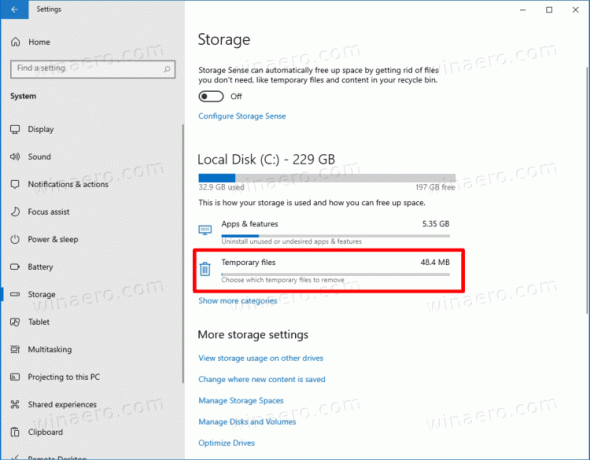
- Järgmisel lehel kontrollige Süsteemi viga mälu tühjendamine failivalikut ja klõpsake nuppu Eemalda nuppu.
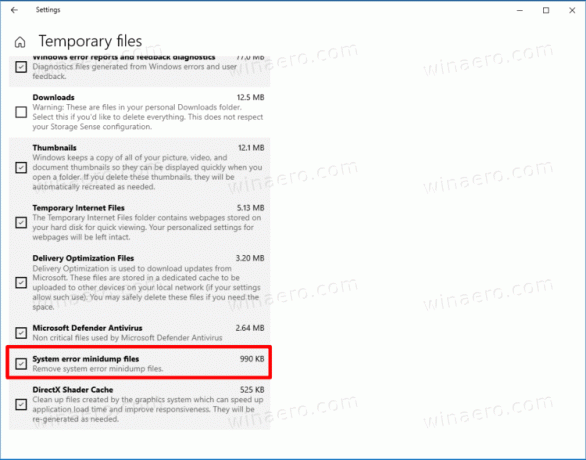
Nii saate kustutada oma süsteemikettalt mälumahud.
Teise võimalusena võite kasutada kettapuhastustööriista. See isegi toetab eelseadeid ja saab alustada, kui kõik üksused on kontrollitud. Kuigi Microsoft peab seda aegunuks ja soovitab kasutada rakendust Seaded, jääb see OS-is kättesaadavaks ja seda saab meie ülesande täitmiseks kasutada.
Eemaldage kettapuhastusega süsteemitõrkemälu
- Dialoogiakna Käivita avamiseks vajutage kiirklahve Win + R ja tippige
cleanmgr.
- Valige oma süsteemiketas, tavaliselt see nii on
C:.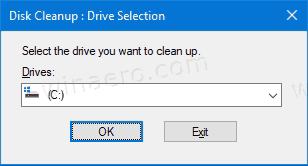
- Ilmuvas aknas klõpsake nuppu Puhastage süsteemifailid nuppu.

- Järgmisel lehel kontrollige Süsteemitõrge mälutõmmise failid ja Süsteemi viga minidump failid sissekandeid.

- Mälu tühjendusfailide eemaldamiseks klõpsake nuppu OK.
Sa oled valmis. Windows eemaldab draivist tühjendusfailid.
Kasutades mõnda ülaltoodud meetodit, saate puhastada muid ajutisi faile ja Windowsi värskenduste komponente, mis võtavad sageli palju kettaruumi. Olenevalt sellest, kuidas kasutate Windows 10, saate vabastada 10 GB kuni 30 GB, mis on oluline, kui teil on väike SSD.